VS Code 中的 AKS 工具和诊断
本文档将引导您了解一些可以直接从 Visual Studio Code 与 AKS 群集进行交互的方法。 Azure Kubernetes Services 是一项完全托管的 Kubernetes 服务。Azure Kubernetes Service (AKS) 提供无服务器 Kubernetes、持续集成和持续交付 (CI/CD) 体验,以及企业级安全性和治理。Azure Kubernetes Service (AKS) 是一个开放源代码系统,用于自动化容器化应用程序的部署、扩展和管理。
我们将向您展示如何针对 AKS 群集运行 诊断运行状况检查、启动 AKS Periscope 进行更深入的故障排除、部署 Azure Service Operator 或生成 GitHub Actions 入门工作流。
开始之前
AKS VS Code 扩展 AKS VS Code Extension 依赖于 Kubernetes VS Code extension。
您需要下载 Kubernetes VS Code 扩展。
您可以按照本指南在现有 AKS 群集上进行操作,也可以 创建 AKS 群集。
安装 Azure Kubernetes Services 扩展
为了获得完全集成的 Azure Kubernetes 诊断体验,您可以安装 Azure Kubernetes Services Tools 扩展。
借助该扩展,您可以轻松地从 VS Code 环境中查看和管理 AKS 群集。
要安装 Azure Kubernetes Services VS Code 扩展,请打开“扩展”视图(⇧⌘X (Windows、Linux Ctrl+Shift+X)),然后搜索“AKS”。选择 Microsoft Azure Kubernetes Services 扩展。
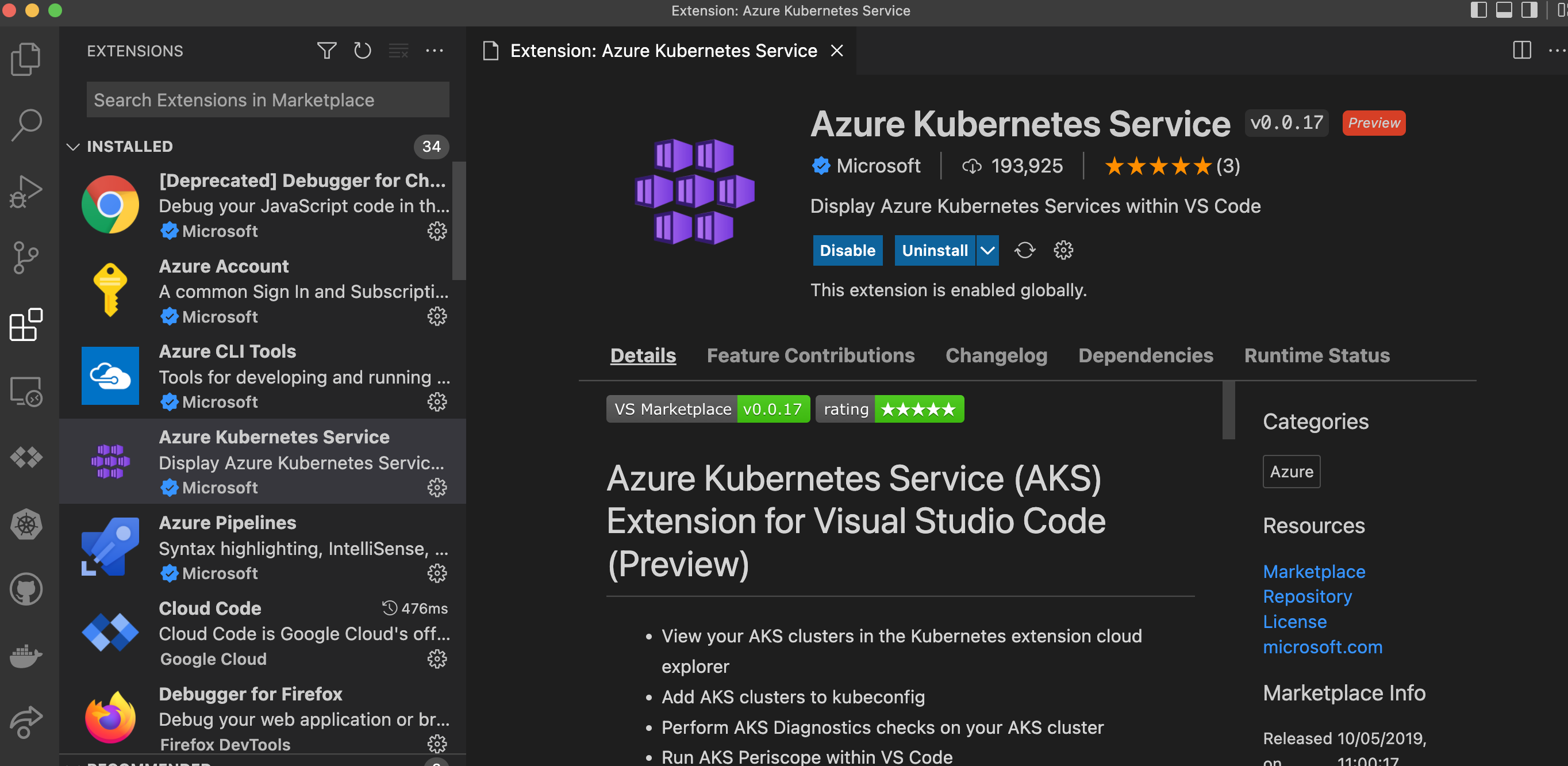
安装
-
下载并安装 VS Code 的 Azure Kubernetes Service 扩展。
-
等待扩展安装完成,然后在提示时重新加载 VS Code。
-
安装完成后,您将在“云”下看到一个名为“Azure”的部分。
-
通过选择“登录到 Azure…”来登录您的 Azure 帐户。
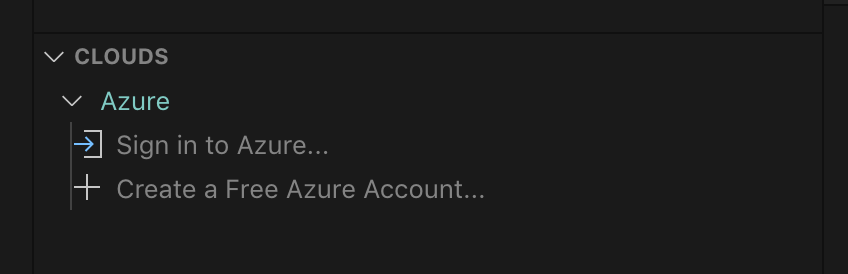
功能
成功使用 Azure 帐户登录后,您可以在“Azure”部分下查看您 Azure 订阅中的所有 AKS 群集。您可以右键单击 AKS 群集并选择菜单项来执行以下操作。
在群集上运行 AKS 诊断
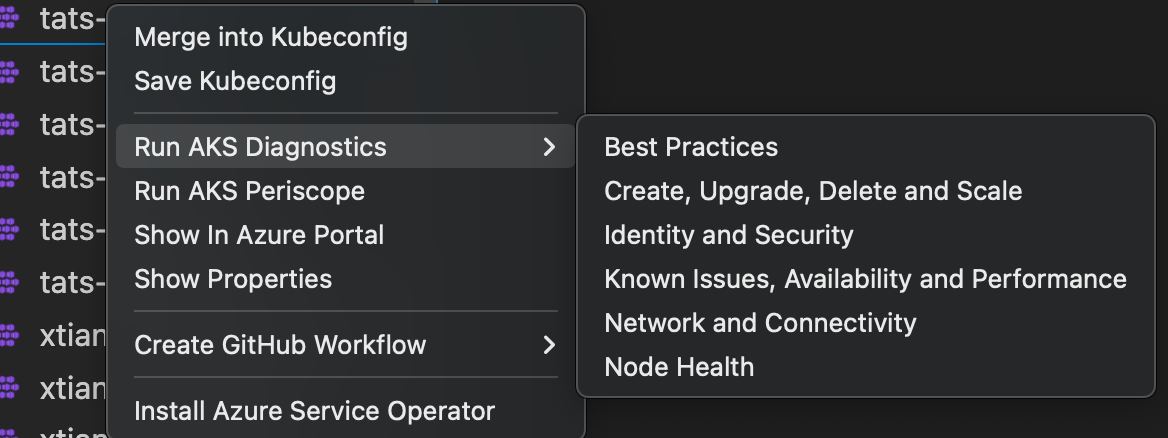
启动 GitHub 工作流
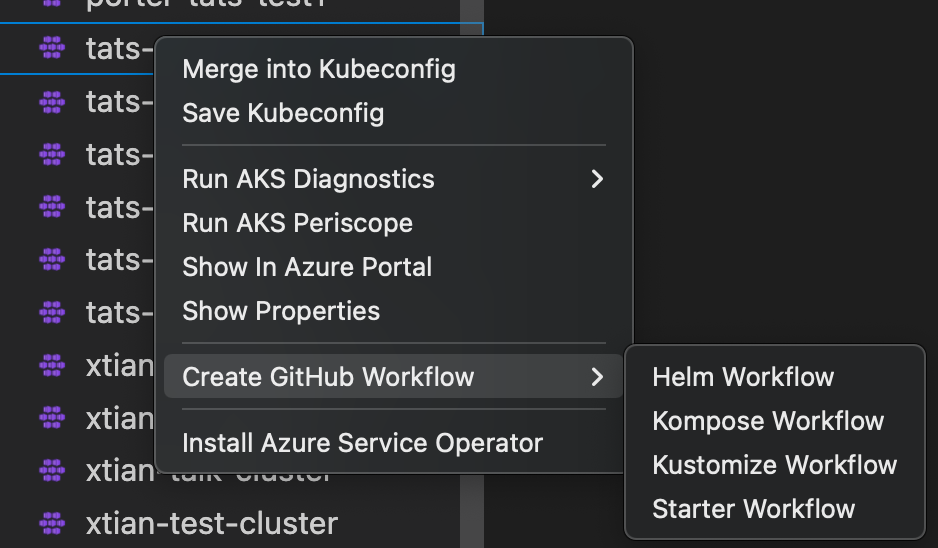
运行 Kubectl 命令
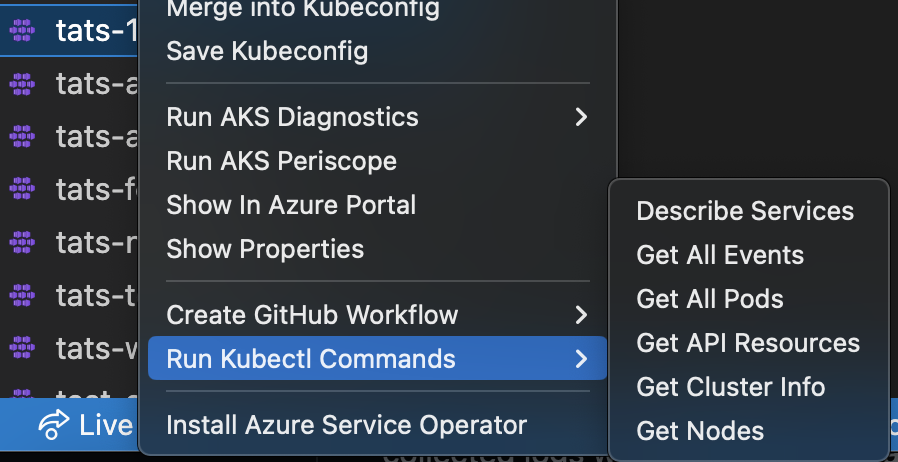
合并到 Kubeconfig
右键单击 AKS 群集并选择“合并到 Kubeconfig”将选定的 AKS 群集添加到您的 活动 kubeconfig 文件。
保存 Kubeconfig
右键单击 AKS 群集并选择“保存 Kubeconfig”将选定的 AKS 群集的 kubeconfig 保存为新文件。
AKS 诊断
右键单击 AKS 群集并选择“运行 AKS 诊断”以基于 AKS 群集的后端遥测数据显示诊断信息,用于
- 最佳实践
- 创建、升级、删除和缩放问题
- 标识和安全
- 网络和连接问题
- 节点运行状况
要对 AKS 群集进行进一步检查以进行故障排除和获取建议的解决方案,请选择页面顶部的 AKS 诊断链接以打开所选群集的诊断。有关 AKS 诊断的更多信息,请访问 AKS 诊断概述。
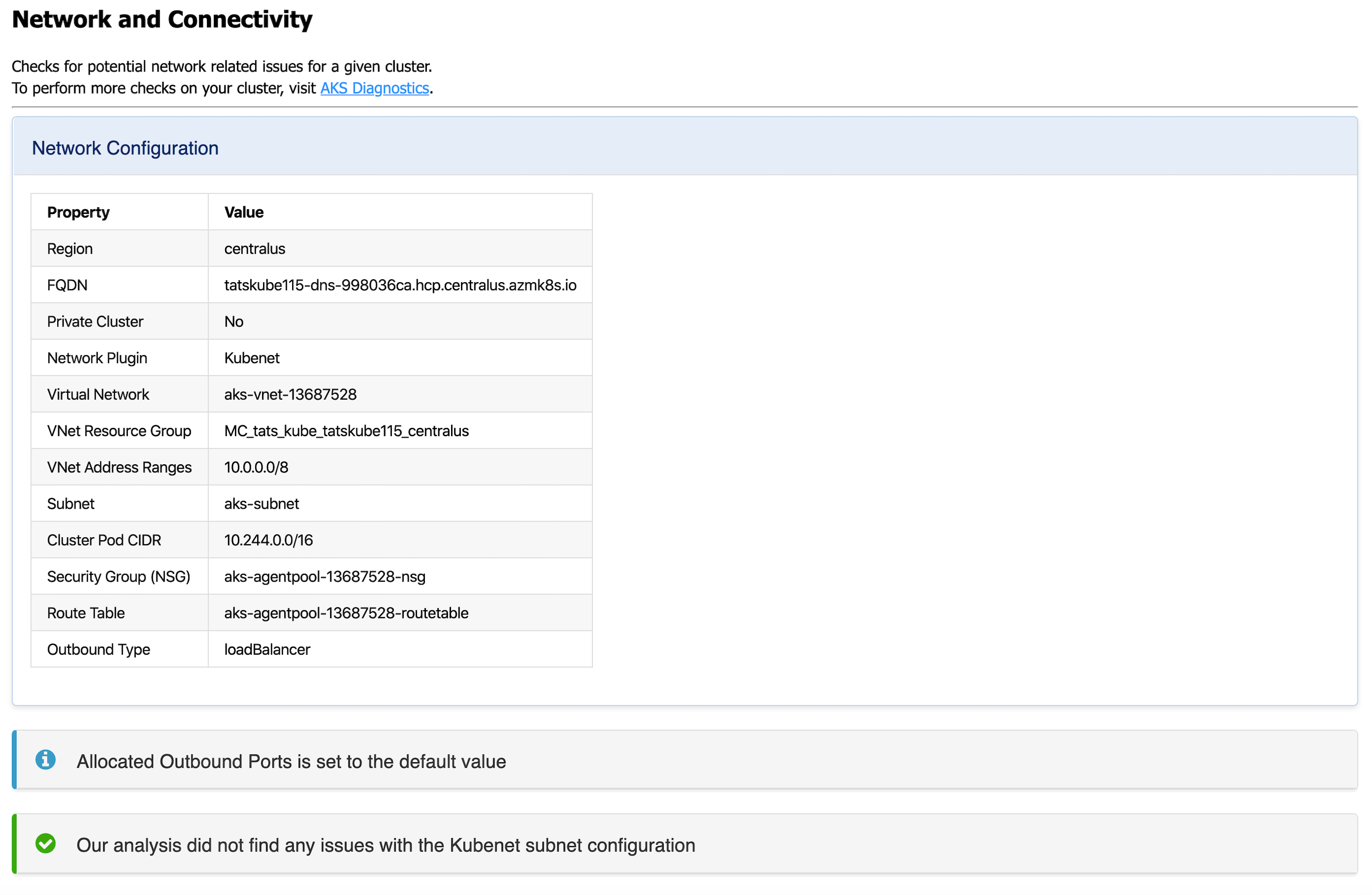
在 Azure 门户中导航到群集
右键单击 AKS 群集并选择“在 Azure 门户中显示”以在 Azure 门户中打开群集的“概述”页面。
显示 AKS 群集属性
右键单击 AKS 群集并选择“显示属性”以显示 AKS 群集和代理池属性,如预配状态、FQDN、k8s 版本,以及节点属性,如节点版本、VM 类型、VM 大小、操作系统类型、操作系统磁盘大小和节点预配状态。
AKS Periscope
右键单击 AKS 群集并选择“运行 AKS Periscope”以从 AKS 群集中提取详细的诊断信息,并将其导出到 Azure 存储帐户。选择该选项后,将加载一个 Web 视图,其中提供了一个选项,用于生成收集到的日志的可下载链接以及一个 7 天有效期可共享的链接。
如果您没有看到所有节点的日志,则可能是日志仍在上传中。再次按“生成链接”按钮以加载更多日志。
有关更多信息,请访问 AKS Periscope。
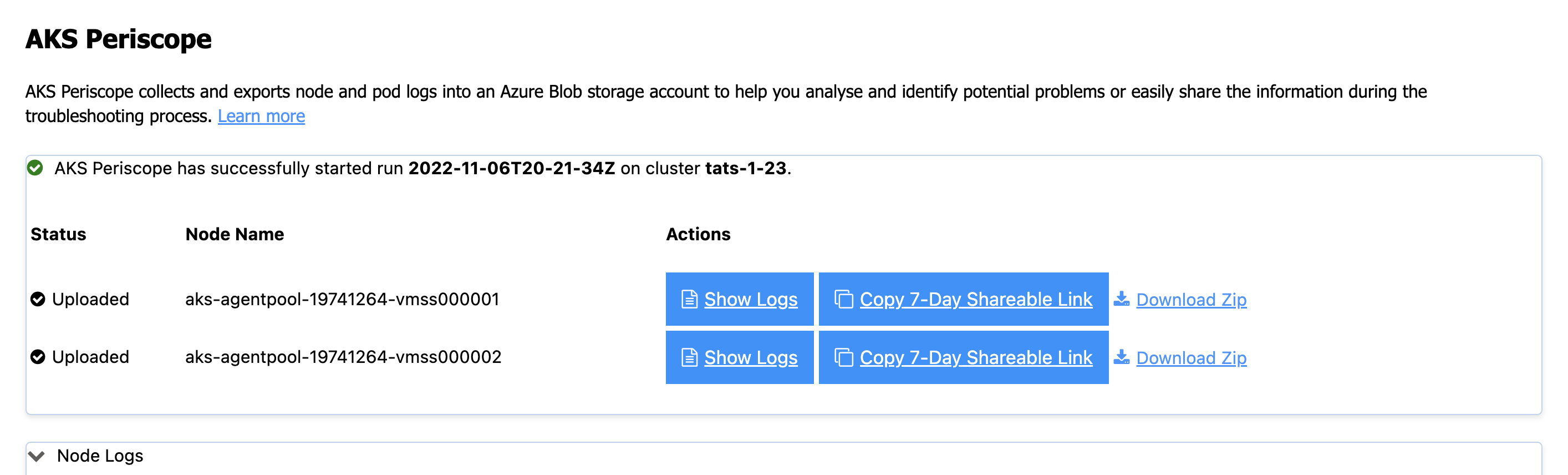
配置存储帐户
运行 AKS Periscope 要求您有一个与 AKS 群集的诊断设置相关联的存储帐户。
如果只有一个存储帐户与 AKS 群集的诊断设置相关联,则收集到的日志将默认存储在关联的存储帐户中。
如果有多个存储帐户与 AKS 群集的诊断设置相关联,则扩展会提示您选择要保存收集到的日志的存储帐户。
如果诊断设置中未配置存储帐户,您可以按照以下说明进行启用
-
右键单击 AKS 群集并选择“在 Azure 门户中显示”。
-
在左侧导航栏的“监视”下选择“诊断设置”。
-
选择“添加诊断设置”。
-
输入一个名称,例如 myAKSClusterLogs,然后选择“存档到存储帐户”选项。
-
选择一个您选择的存储帐户。
-
在可用日志列表中,选择您要启用的日志。
注意:产生的费用取决于您的存储帐户使用情况和 Azure 存储策略。
-
准备就绪后,选择“保存”以启用所选日志的收集。
有关诊断设置的更多信息,请访问 创建诊断设置以将平台日志和指标发送到不同目标。
安装 Azure Service Operator
右键单击 AKS 群集并选择“安装 Azure Service Operator”,即可轻松地将最新版本的 Azure Service Operator (ASO) 部署到 AKS 群集并在 Kubernetes 中预配 Azure 资源。选择此选项时,系统将提示您输入 ASO 用于执行 Azure 资源操作的服务主体。此服务主体必须具有适当的权限(通常在适当的作用域内拥有“参与者”权限)。填写服务主体详细信息,然后选择“提交”以启动 Azure Service Operator 的安装。
安装 Azure Service Operator 只能在以前从未安装过 ASO 的 AKS 群集上执行。如果您已手动启动安装,请按照 Azure Service Operator 上的说明进行操作。
有关 Azure Service Operator 的更多信息,请访问 Azure Service Operator (for Kubernetes)。如果您在使用 Azure Service Operator 时遇到问题,请访问 Azure Service Operator (ASO) 故障排除。
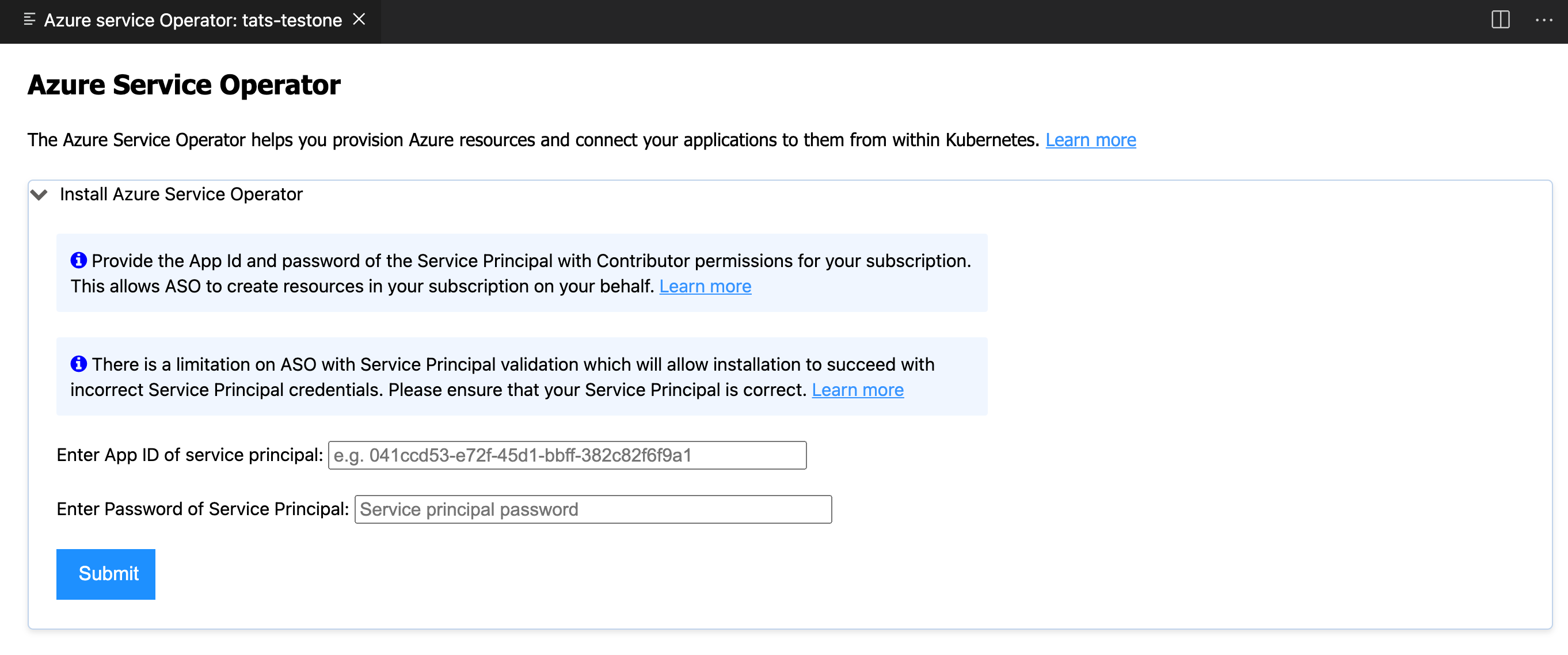
创建 GitHub 工作流
右键单击 AKS 群集并选择“创建 GitHub 工作流”,即可轻松打开并创建工作流入门模板。这有助于使用预先填充的资源组和群集名称快速生成工作流模板,用于
从 Azure 门户创建群集
右键单击 AKS 订阅并选择“从 Azure 门户创建群集”,即可轻松导航到 Azure 门户中的 AKS 创建群集页面。
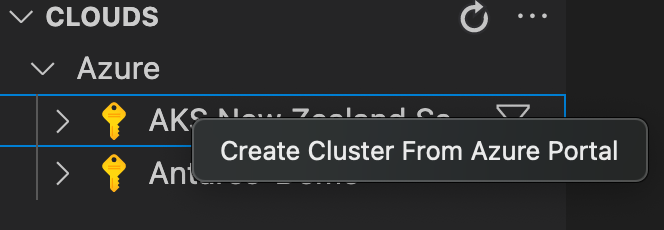
启动或停止 AKS 群集
右键单击 AKS 群集并选择“显示属性”以显示 AKS 群集属性。在该页面上,有一个“停止/启动群集”按钮用于启动或停止群集。
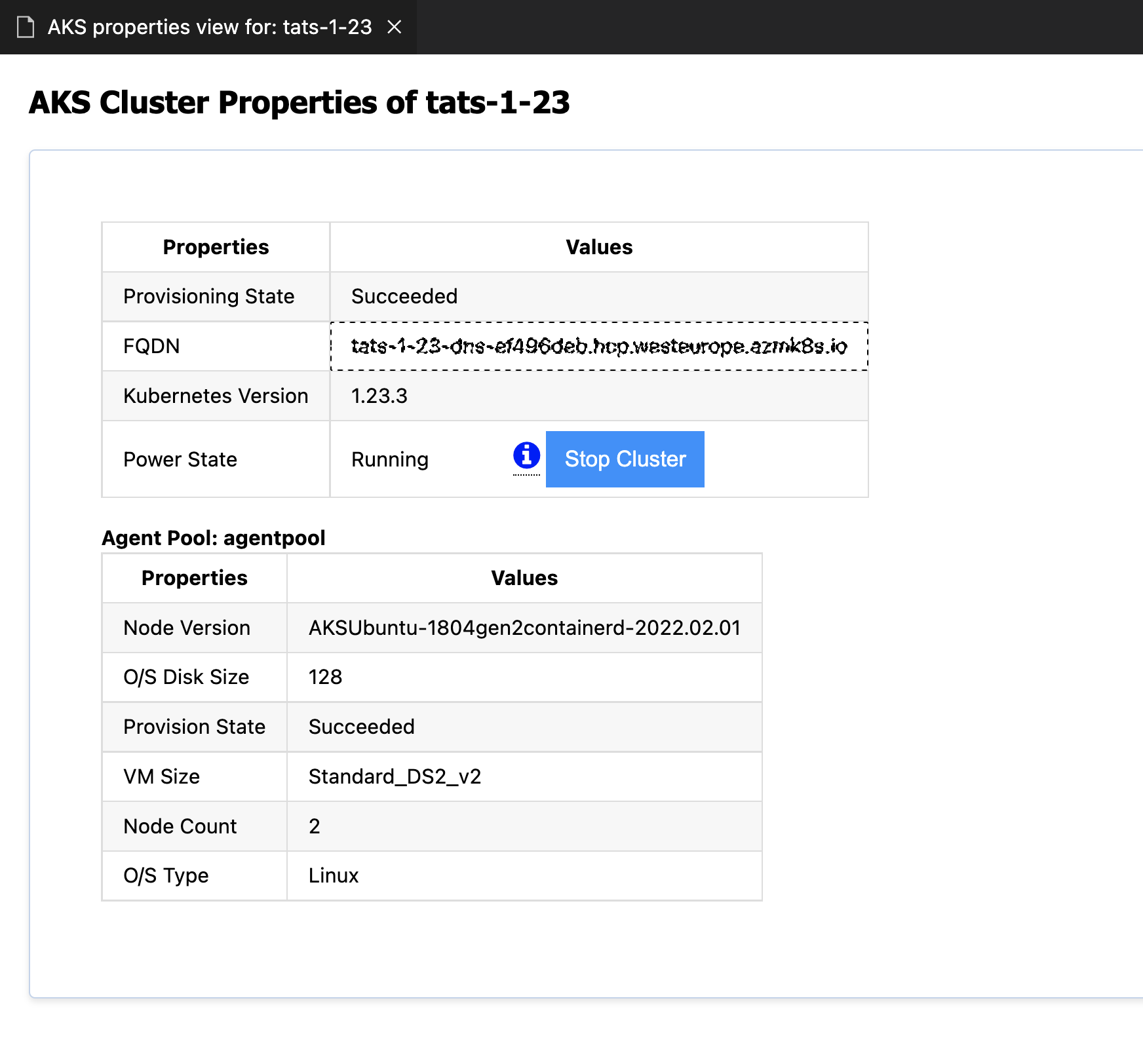
从 AKS 群集运行 Kubectl 命令
右键单击 AKS 群集并选择“运行 Kubectl 命令”以在群集上运行 Kubectl 命令。当前可用的 Kubectl 命令包括
- 描述服务
- 获取所有 Pod
- API 资源
- 获取群集信息
- 获取节点
- 获取所有事件
恭喜!您现在知道如何导航此 VS Code 扩展。
后续步骤
- Azure 扩展 - VS Code Marketplace 包含数百个用于 Azure 和云的扩展。
- Azure Kubernetes Service 诊断 (预览版) 概述
- Azure Service Operator - 了解 Azure Service Operator。
- AKS Periscope
- GitHub AKS 入门工作流